excel中求平方的方法
发布时间:2016-12-02 17:19
在Execl中录入好数据以后通常都需要用到求平方的功能,具体该如何求平方呢?下面是小编带来的关于excel中求平方的方法,希望阅读过后对你有所启发!
excel中求平方的方法:
求平方步骤1:本文因为作为演示操作文章,设计好的表格数据是随意性的,打开一个表格,如图:
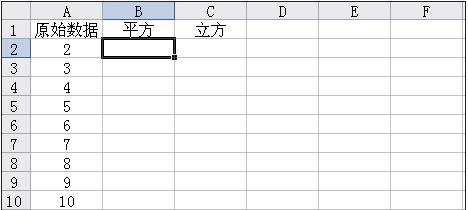
求平方步骤2:选择菜单栏里的“插入”,然后选择下拉菜单的“函数”。

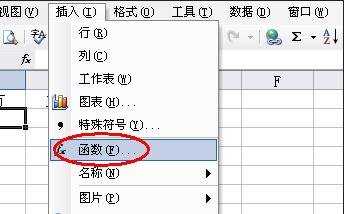
求平方步骤3:在常用函数里选择“数学与三角函数”,在出现的内容里,选择“POWER”函数,这是本文的重点。
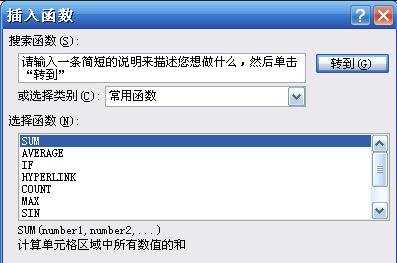
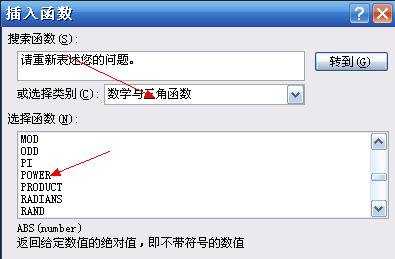
求平方步骤4:弹出的POWER函数编辑框,需要填写是两个参数:NUBMER和POWER。其中NUMBER指底数,POWER为指数。而POWER函数的构成就是power(nubmer,power)。输入2和2,可以看得出的结果。
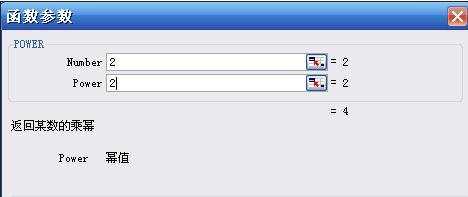
求平方步骤5:但如果要让POWER函数具有可复制性和适用性,底数参数必须为变量,如表格中的3处于表格位置A3,用A3代替3,进行求3的平方,然后在表格里进行拖动,则可以得出整列的结果。
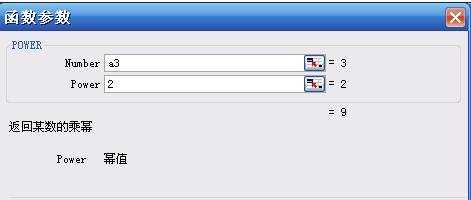
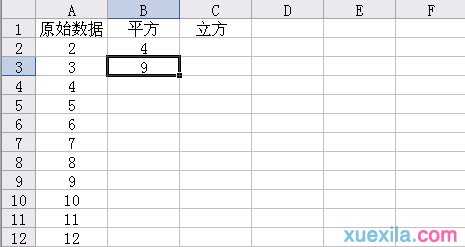
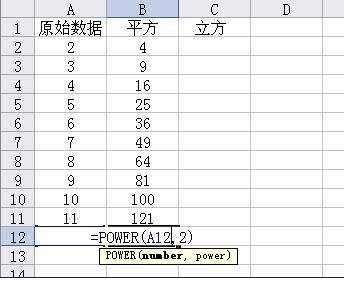
看了excel中求平方的方法还看了:
1.excel 公式计算平方的方法
2.excel中打平方的方法
3.怎么用Excel计算平方和
4.怎么在excel表中输入平方
5.利用excel进行开方
6.excel次方公式使用教程(2种)
7.excel表格打平方符号的方法

excel中求平方的方法的评论条评论